Chromebook을 별도의 화면이나 TV에 연결하는 방법

Chrome OS는 사용자가 Chromebook을 별도의 화면이나 TV에 연결할 수 있는 다양한 방법을 지원합니다.
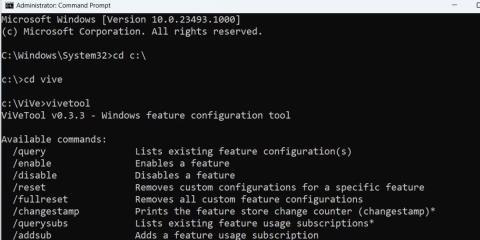
Microsoft는 Windows 8 에 설정 앱을 도입했으며 이후 앱의 전반적인 사용성을 개선하기 위해 노력해 왔습니다. 디자인은 여러 가지 변경을 거쳤으며 Windows 11 의 새로운 디자인은 더 나은 사용자 인터페이스와 기능 구성으로 인해 훨씬 더 좋아 보입니다.
그러나 많은 제어판 위젯과 항목이 설정 앱으로 이동되었으므로 이것은 단순히 미적인 변화가 아닙니다. Microsoft는 또한 가장 일반적으로 사용되는 설정에 액세스하는 데 도움이 되는 새로운 홈 섹션과 레이아웃을 통합한 설정 앱의 또 다른 버전을 출시했습니다. PC에서 활성화하는 방법을 알아보세요!
설정 앱에서 홈 섹션을 활성화하고 사용하려면 다음 단계를 반복하세요.
1. 최신 Insider 빌드 및 ViveTool을 다운로드하세요.
홈 섹션이 있는 새로운 설정 앱은 Windows Insider Dev 빌드 23493에서 사용할 수 있습니다. 따라서 개발자 채널에 등록된 PC를 빌드 23493 이상으로 업데이트해야 합니다. Windows 참가자 프로그램에 PC를 등록하고 싶지 않거나 가상 머신에서 빌드를 시험해 보고 싶다면 쉬운 방법이 있습니다.
Windows 참가자 프로그램에 등록하지 않고도 UPP DUMP를 사용하여 Windows 참가자 빌드를 다운로드할 수 있습니다. 다운로드가 완료되면 전체 업그레이드를 수행하거나 USB 부팅을 생성하여 PC에 Dev 빌드를 설치해야 합니다.
홈 섹션이 포함된 고급 설정 앱은 빌드 243943에서 직접 사용할 수 없습니다. 따라서 실험적 기능을 활성화하려면 Vivetool을 사용해야 합니다. 당신이 해야 할 일은 GitHub에서 ViveTool을 다운로드하는 것 뿐입니다 .
다운로드가 완료되면 파일 탐색기를 사용하여 다운로드 위치로 이동하고 "Vive" 라는 폴더에 아카이브 내용을 추출합니다 . Vivetool이 포함된 폴더를 C 드라이브로 이동합니다.
2. 설정 애플리케이션에서 홈 섹션을 활성화합니다.
Windows PC를 업데이트하고 Vivetool을 설치한 후 다음 단계를 따르십시오.
1. Win + R을 눌러 실행 대화 상자를 엽니 다 . 텍스트 상자에 cmd를 입력 하고 Ctrl + Shift + Enter 키를 동시에 누릅니다 .
2. 사용자 계정 컨트롤 창이 나타납니다. 예 버튼을 클릭하세요 .
3. 먼저 Vivetool을 추출한 드라이브로 전환해야 합니다. 명령 프롬프트 창에 cd c:\를 입력 하고 Enter 키를 눌러 명령을 실행합니다.
4. 이제 Vivetool이 포함된 폴더로 전환해야 합니다. 기사에서는 "Vive" 라는 폴더에 도구를 추출했으므로 예제의 명령은 cd vive 가 됩니다 .
5. vivetool을 입력 하고 Enter 키를 눌러 도구가 완벽하게 실행되는지 확인하십시오.

vivetool을 입력하고 Enter 키를 누르세요.
6. 이제 다음 명령을 입력하고 Enter 키를 눌러 하나씩 실행하십시오.
vivetool /enable /id:42058345
vivetool /enable /id:420583137. 명령 프롬프트 창을 닫습니다.

설정 앱에서 새로운 홈 섹션을 활성화하세요
8. 설정 앱에서 Vivetool의 변경 사항을 적용하려면 PC를 다시 시작하세요.
Chrome OS는 사용자가 Chromebook을 별도의 화면이나 TV에 연결할 수 있는 다양한 방법을 지원합니다.
iTop Data Recovery는 Windows 컴퓨터에서 삭제된 데이터를 복구하는 데 도움이 되는 소프트웨어입니다. 이 가이드에서는 iTop Data Recovery 사용 방법에 대해 자세히 설명합니다.
느린 PC와 Mac의 속도를 높이고 유지 관리하는 방법과 Cleaner One Pro와 같은 유용한 도구를 알아보세요.
MSIX는 LOB 애플리케이션부터 Microsoft Store, Store for Business 또는 기타 방법을 통해 배포되는 애플리케이션까지 지원하는 크로스 플랫폼 설치 관리자입니다.
컴퓨터 키보드가 작동을 멈춘 경우, 마우스나 터치 스크린을 사용하여 Windows에 로그인하는 방법을 알아보세요.
다행히 AMD Ryzen 프로세서를 실행하는 Windows 컴퓨터 사용자는 Ryzen Master를 사용하여 BIOS를 건드리지 않고도 RAM을 쉽게 오버클럭할 수 있습니다.
Microsoft Edge 브라우저는 명령 프롬프트와 같은 명령줄 도구에서 열 수 있도록 지원합니다. 명령줄에서 Edge 브라우저를 실행하는 방법과 URL을 여는 명령을 알아보세요.
이것은 컴퓨터에 가상 드라이브를 생성하는 많은 소프트웨어 중 5개입니다. 가상 드라이브 생성 소프트웨어를 통해 효율적으로 파일을 관리해 보세요.
Microsoft의 공식 Surface 하드웨어 테스트 도구인 Surface Diagnostic Toolkit을 Windows Store에서 다운로드하여 배터리 문제 해결 등의 필수 정보를 찾으세요.
바이러스가 USB 드라이브를 공격하면 USB 드라이브의 모든 데이터를 "먹거나" 숨길 수 있습니다. USB 드라이브의 숨겨진 파일과 폴더를 표시하는 방법은 LuckyTemplates의 아래 기사를 참조하세요.








